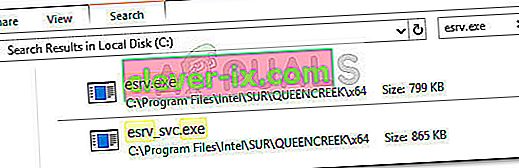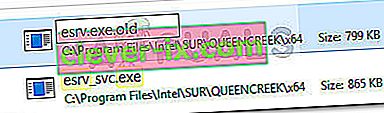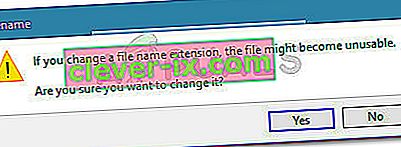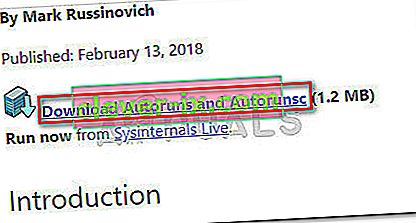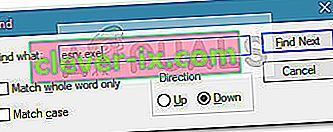Nekateri uporabniki poročajo, da so ob vsakem zagonu prejeli sporočilo o napaki, ki vključuje esrv.exe. Sprva so o napaki poročali pri tehničnih predogledih sistema Windows 10, vendar je bilo potrjeno, da se je zgodila v posodobljenih računalnikih. Čeprav se napaka lahko razlikuje, večina uporabnikov poroča, da ob vsakem zagonu vidi naslednje sporočilo o napaki:
esrv.exe - Napaka aplikacije: Aplikacija se ni mogla pravilno zagnati (0xc0000142). Kliknite V redu, da zaprete aplikacijo.
Opomba: Če kliknete V redu, bo napaka zaenkrat izginila, vendar se bo takoj vrnila ob naslednjem zagonu.
Na podlagi naših preiskav se zdi, da se težava pojavi, ko uporabnik uporabi veliko posodobitev sistema Windows ali nadgradi sistem Windows 10 s starejše različice sistema Windows.
Kaj je esrv.exe?
Eserv.exe je postopek, ki pripada programu Intel Driver Update. Do napake največkrat pride, ker je uporabnik Intel Driver Update med namestitvijo posodobitve nepravilno odstranil ali ročno obdelal uporabnik ali samodejno Windows Update.
Nepravilna odstranitev bo pustila za seboj nekatere dele (zagonski ključi, zaženi enkrat tipke), ki bodo morda še vedno zahtevali, da se postopek Eserv.exe zažene ob vsakem zagonu. Ker Windows ne more več najti in zagnati procesa Eserv.exe (ali postopka, povezanega z njim), bo namesto tega prikazana napaka zagonske aplikacije Esrv.exe .
Ker je Intel prenehal podpirati posodobitev gonilnikov Intel in ga nadomestil s programom Intel Driver & Support Assistant , Windows Update poskuša narediti prehod sam. Vendar se lahko med tem postopkom nekaj zalomi, zaradi česar se ustvari napaka zagonske aplikacije Esrv.exe.
Odstranjevanje napake zagonske aplikacije Esrv.exe
Če se trenutno spopadate z isto težavo, boste v tem članku našli različne korake za odpravljanje težav, s katerimi boste najverjetneje težavo odstranili iz zagonske faze. Spodaj je zbirka metod, s katerimi so drugi uporabniki odstranili sporočilo o napaki. Sledite vsakemu možnemu popravku, dokler ne najdete rešitve, ki bo za vas poskrbela. Začnimo!
1. način: Odstranite posodobitev gonilnika Inter
Najenostavnejši način za preprečevanje napake zagonske aplikacije Esrv.exe je odstranitev programa, ki mu pripada. Posodobitve gonilnikov Intel lahko običajno odstranite iz programov in funkcij .
Opomba: Če ste zaskrbljeni zaradi izgube funkcionalnosti po odstranitvi posodobitve gonilnika Intel , je ne potiskajte. Intel je že zamenjal staro posodobitev gonilnikov Intel z Intel Driver & support assistant. Windows bi moral samodejno opaziti in znova prenesti najnovejšo različico, če je program potreben. In samo, da vas pokrijemo, bomo ponudili povezavo za ročni prenos, da bomo našli drugo možnost.
Tukaj je kratek vodnik o tem, kako ustaviti napako zagonske aplikacije Esrv.exe, da se pri vsakem zagonu prikaže tako, da odstranite programsko opremo Intel Driver :
- Pritisnite tipko Windows + R, da odprete novo polje Zaženi. Nato vnesite » appwiz.cpl « in pritisnite Enter, da odprete Programi in funkcije .

- V notranjosti programov in funkcij se pomaknite navzdol po seznamu aplikacij, da poiščete programsko opremo Intel Driver .
- Z desno miškino tipko kliknite Intel Driver Software in izberite Uninstall . Nato sledite navodilom na zaslonu, da odstranite programsko opremo iz sistema.
- Ko odstranite programsko opremo Intel Driver , zaprite Programe in funkcije in znova zaženite računalnik.
- Ob naslednjem zagonu preverite, ali se napaka vrne. Če je težava odpravljena, se lahko vrnete na Programi in funkcije in preverite, ali je bila programska oprema Intel Driver zamenjana z Intel Driver & Support Assistant . V nasprotnem primeru lahko pripomoček ročno prenesete s te povezave ( tukaj ).
Če se pri vsakem zagonu še vedno prikaže sporočilo o napaki Esrv.exe, nadaljujte z 2. metodo .
2. način: Preimenujte vsak primerek esrv.exe
Nekaterim uporabnikom je težavo uspelo rešiti tako, da so ročno poiskali vsak primerek Esrv.exe in preimenovali končnico datoteke. Menda je s tem uspelo preprečiti, da bi se napaka pojavila ob vsakem zagonu.
Tu je kratek vodnik o iskanju in preimenovanju vseh primerkov esrv.exe:
- Odprite File Explorer in odprite pogon C (ali particijo z datotekami Windows).
- Na korenskem mestu pogona Windows z iskalnim poljem v zgornjem desnem kotu poiščite » esrv.exe «. V mapi Intel, ki se nahaja pod Program Files, bi lahko našli vsaj dva ponovitve .
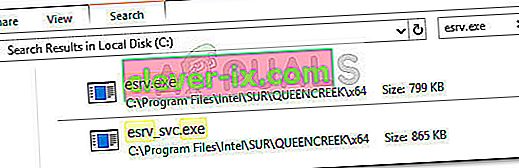
- Z desno miškino tipko kliknite vsak vrnjeni primerek esrv.exe in kliknite Preimenuj . Nato na koncu razširitve preprosto dodajte » .old «. To bo pomenilo, da vaš operacijski sistem ne bo upošteval te datoteke.
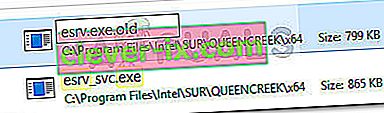
- V pozivu za preimenovanje kliknite Da, da potrdite spremembe.
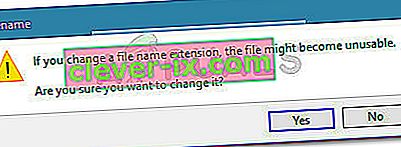
- Znova zaženite računalnik in preverite, ali se napaka ponovi ob naslednjem zagonu.
Če se v fazi zagona še vedno pojavlja sporočilo o napaki, nadaljujte s končno metodo.
3. način: Z uporabo samodejnih zagonov odstranite zagonski ključ, povezan z esrv.exe
Če nobeni od zgornjih metod ni uspelo odstraniti napake zagonske aplikacije Esrv.exe, poglejmo, ali lahko napako odstranimo z brisanjem zagonskih ključev, ki kličejo storitev esrv.exe . To bomo dosegli z Autoruns - programom, ki je namenjen odstranjevanju zagonov, zagonov, registrskih ključev in zagonskih map.
Ker se napaka pojavi ob vsakem zagonu, je težavo verjetno posledica načrtovanega opravila, ki ga je neustrezna odstranitev zapustila ali pa se je izpraznilo. Sledite spodnjim navodilom, da odstranite kakršno koli zagonsko omembo esrv.exe in s tem preprečite pojav te napake:
- Obiščite to povezavo ( tukaj ) in za prenos pripomočka kliknite gumb Prenos samodejnih in samodejnih sprememb.
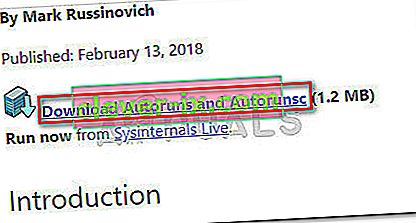
- Ko se arhiv prenese v vaš računalnik, uporabite programsko opremo za dekompresijo, kot so WinZip, WinRar ali 7Zip, da izvlečete vsebino v dostopni mapi.
- Odprite mapo, v katero ste izvlekli vsebino, in dvokliknite izvršljivo datoteko Autoruns.
- Ko se prikaže začetno okno, ne storite ničesar, dokler se seznam Vse ne naloži z zagonskimi elementi.
- Ko je seznam v celoti zapolnjen, pritisnite Ctrl + F, da odprete funkcijo iskanja. V iskalno polje vnesite » esrv.exe « in kliknite gumb Poišči naslednje .
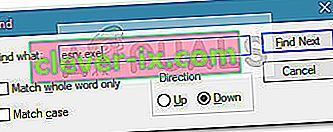
- Nato z desno miškino tipko kliknite prvo modro označeno pojavnost in izberite Delete, da odstranite zagonski element. Ko je prvič obravnavan, znova prikličite funkcijo iskanja (s korakom 5) in ponavljajte postopek, dokler ne ostanejo zagonski elementi, ki omenjajo esrv.exe .
- Zaprite Autoruns in znova zaženite računalnik. Ob naslednjem zagonu vas napaka Esrv.exe zagonske aplikacije ne sme več motiti .